1.メインメニューのPOPアカウントをクリックします。
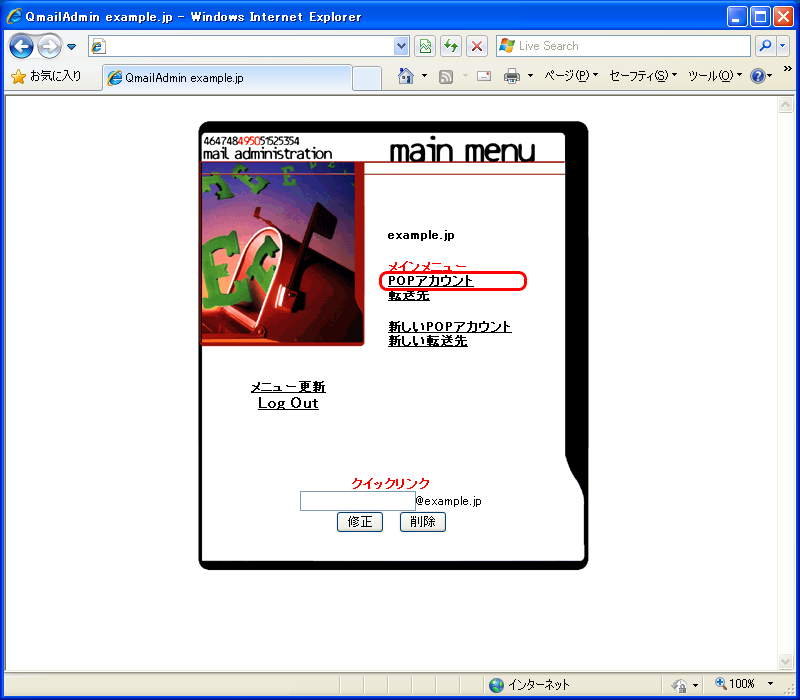
2.修正するメールアカウント(メールアドレス)の修正アイコンをクリックします。
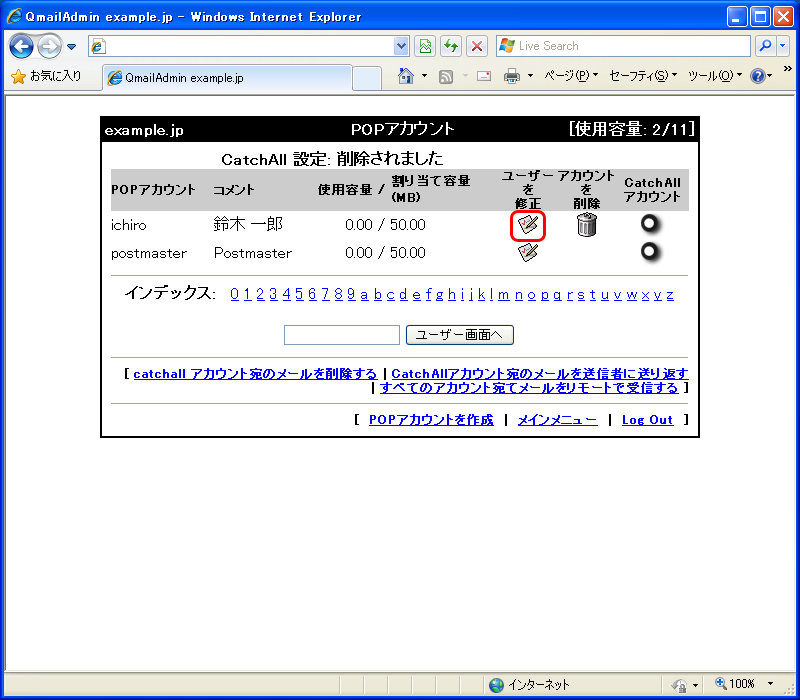
3.修正する情報を入力し、[ユーザーを修正]をクリックします。
補足1)実名のみ修正の場合
実名欄に新しい名称を入力し、[ユーザーを修正]をクリックします。
この場合、修正が完了した旨の表示がありません。[POPアカウント]をクリックし、POPアカウント画面にて、修正内容が反映されていることを確認下さい。
補足2)パスワードの修正の場合
新パスワード欄とパスワード(再入力)欄には、同一の新しいパスワードを入力し、[ユーザーを修正]をクリックします。その後、4に進んでください。
補足3)ルーティングについて
通常は、[転送設定および不在通知設定を無効にする]を選択してください。
転送を行う場合は、メール転送(アカウント)設定をご参照下さい。
補足4)不在通知設定について
不在通知機能は、設定を行うと全てのメールに自動返信を行うため、メーリングリストやメールにて機械的に配信されるニュースやSPAMメールなどにも返信を行い、ホスティングサーバや関係する全てのメールサーバに負荷を与えます。
不在通知設定機能はシステム的に無効化しておりますが、[不在通知設定を有効にする]にチェックは入れないようにしてください。
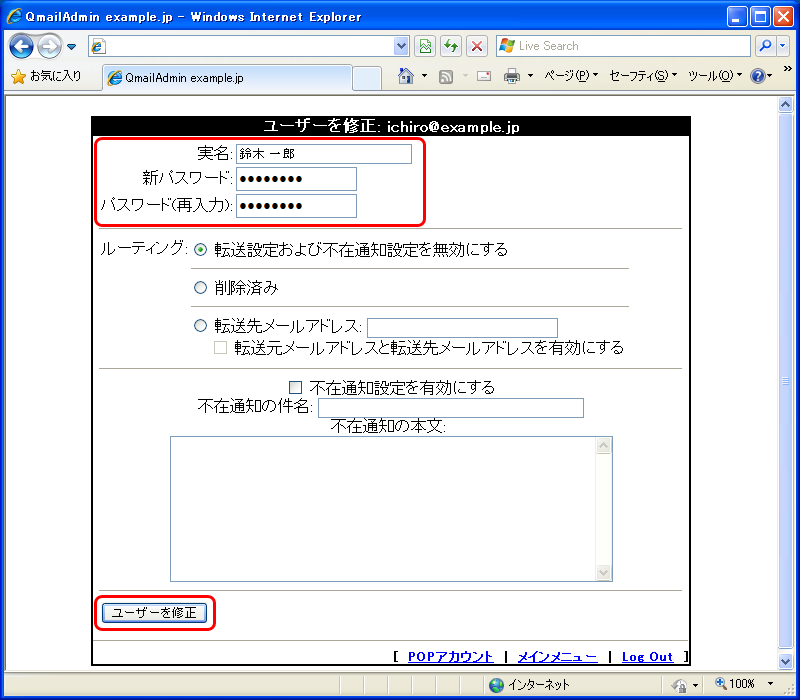
4.パスワードが変更された場合は、以下のような画面が表示されます。
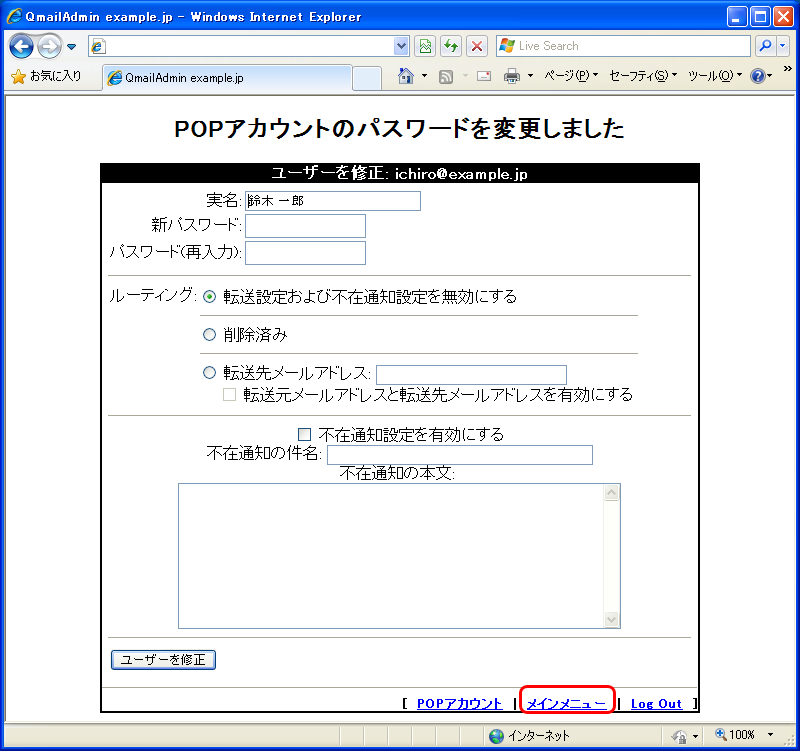
以上で、作業完了です。
他の作業を行う場合は、[メインメニュー]をクリックし、メインメニュー画面に戻ってください。
他の作業を行わない場合は、[Log Out]をクリックし、ブラウザを閉じてください。
